Flutter实现页面路由及404路由拦截
为什么要使用路由
在之前我们的代码中,页面跳转使用的代码如下所示:
Navigator.of(context).push( MaterialPageRoute(builder: (context) => LoginPage()), );
在开发过程中,随着页面的增加,如果继续使用这种方式会有如下缺陷:
- 代码耦合严重:涉及到页面跳转的地方就需要插入页面的构造函数,意味着需要知道其他页面的构建方式。
- 不易维护:一旦某个页面发生了变化,需要将涉及到该页面的跳转全部改变。
- 权限控制不方便:假设某些页面需要授权后才可以访问,需要在各个地方插入权限判断。
Flutter路由介绍
首先说一下,本篇的路由介绍是 Flutter 1.0的实现方式,Flutter 2.0对路由做了很大的改动,使用了声明式方式重构了路由,使用起来会更为复杂。在 Flutter 的 MaterialApp提供了路由配置参数,当使用路由配置后,MaterialApp 的构造形式如下所示:
return MaterialApp( //其他参数... navigatorKey: //全局导航状态Key, onGenerateRoute: //路由改变响应方法, initialRoute: //初始化路由路径, );
navigatorKey是一个GlobalKey<NavigatorState>对象,用于全局存储导航的状态。onGenerateRoute为一个路由拦截器,当路由发生改变时,该方法会被调用,从而可以根据路由参数返回不同的页面,或者进行路由拦截。initialRoute为初始化路由路径,一般为启动页或首页的路径。
页面结构与逻辑
为了演示路由的使用,我们使用了四个页面:
AppHomePage:首页,与之前的章节的页面框架一样,路由路径为“/”;Splash:启动页,只有一个图片,实际使用过程可以用于加载引导页,广告或其他用途。页面停留2秒后切换到首页。LoginPage:登录页,用于演示点击登录按钮通过路由切换到登录页。NotFound:即404页面,当路由表中没有匹配的路径时,跳转到404页面。
这里的路由跳转分为了两种,一是从启动页跳转到首页,这种跳转不可返回的;二是正常的调整,可以点击返回按钮返回到上一级。在 Flutter 中提供不同的方法应对这两种情况。
实现关键代码
首先是路由表和路由拦截响应的实现,在 routers文件夹新建 router_table.dart 文件,代码如下:
import 'package:flutter/cupertino.dart';
import 'package:flutter/material.dart';
import '../app.dart';
import '../login.dart';
import '../not_found.dart';
import '../splash.dart';
class RouterTable {
static String splashPath = 'splash';
static String loginPath = 'login';
static String homePath = '/';
static String notFoundPath = '404';
static Map<String, WidgetBuilder> routeTables = {
//404页面
notFoundPath: (context) => NotFound(),
//启动页
splashPath: (context) => Splash(),
//登录
loginPath: (context) => LoginPage(),
//首页
homePath: (context) => AppHomePage(),
};
///路由拦截
static Route onGenerateRoute<T extends Object>(RouteSettings settings) {
return CupertinoPageRoute<T>(
settings: settings,
builder: (context) {
String name = settings.name;
if (routeTables[name] == null) {
name = notFoundPath;
}
Widget widget = routeTables[name](context);
return widget;
},
);
}
}
这里全部使用了静态属性和静态方法,是为了可以直接从过类名访问属性和方法,而无需反复构建对象。这样,路由访问的时候也可以通过类名的静态属性直接访问,可以避免拼写错误。有了这个类了后,App 的所有页面都可以通过这个类集中管理,从而避免多处维护了。
这里关键的是onGenerateRoute方法,该方法接收了一个 RouteSettings 对象,该对象会有个 name 属性包含路由路径名称,同时还有个 arguments 用于携带路由参数。可以通过这个属性来与路由表的页面进行匹配。若匹配到则返回相应的页面;若没有匹配到,则路由到404页面。同时,若需要做权限控制,也可以在这里拦截,比如定位到403页面或直接提醒无访问权限。
接下来就是改造 main.dart 文件,在构建 MaterialApp 时使用对应的理由配置:
import 'package:flutter/material.dart';
import 'routers/router_table.dart';
void main() {
runApp(MyApp());
}
class MyApp extends StatelessWidget {
final GlobalKey navigationKey = GlobalKey<NavigatorState>();
@override
Widget build(BuildContext context) {
return MaterialApp(
navigatorKey: navigationKey,
onGenerateRoute: RouterTable.onGenerateRoute,
initialRoute: RouterTable.splashPath,
);
}
}
这里会发现在 main.dart中我们无需再通过 import引入相关的页面 了,而是直接配置路由的配置属性即可。
页面路由跳转
页面路由跳转更为简便,在 Flutter 中的 NavigatorState 中分别提供了 pushNamed 方法和pushReplacementNamed 方法,前者会在导航栏有返回按钮,后者是使用路由后的页面直接替换当前页面,适用于启动页的调整。
在启动页中未来停留几秒,使用了一个定时器,在2秒后再进行跳转,实际可以用于做一些预加载资源的提示或者广告展示。
@override
void didChangeDependencies() {
super.didChangeDependencies();
if (!_initialized) {
_initialized = true;
Timer(const Duration(milliseconds: 2000), () {
Navigator.of(context).pushReplacementNamed(RouterTable.homePath);
});
}
}
普通页面的跳转直接使用 pushNamed 即可,若要返回上一级,则使用 pop 方法。push 和 pop方法均可以携带参数,下一篇我们再来介绍如何处理路由参数。这里我们特意加了一个错误的路由演示404跳转:
body: Center(
child: Column(
mainAxisAlignment: MainAxisAlignment.center,
children: [
ButtonUtil.primaryTextButton('登录', () {
Navigator.of(context).pushNamed(RouterTable.loginPath);
}, context),
SizedBox(
height: 10,
),
ButtonUtil.primaryTextButton('404', () {
Navigator.of(context).pushNamed('errorRoute');
}, context),
],
),
),
最终运行效果如下图所示。
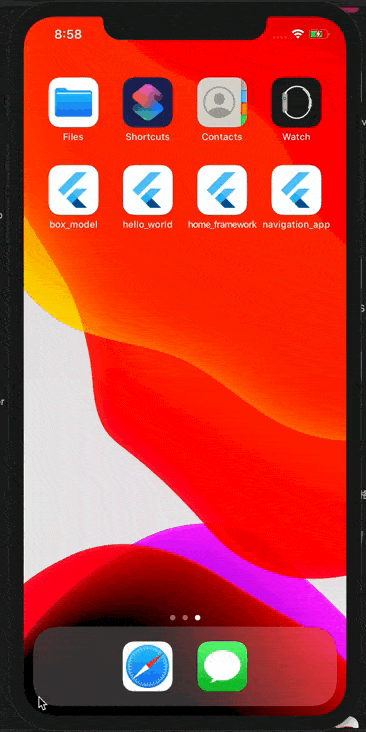
以上就是本文的全部内容,希望对大家的学习有所帮助,也希望大家多多支持我们。

